Edge瀏覽器外掛程式新增問題:Edge瀏覽器作為Windows系統預設軟體,深受使用者喜愛。但許多用戶在使用過程中遇到一個困擾:如何添加插件?如果你也遇到了這個難題,歡迎繼續閱讀本文,php小編草莓將提供詳細的安裝步驟指南。了解Edge瀏覽器外掛程式添加方法,讓你的瀏覽體驗更順暢有效率!
1、我們打開Microsoft Edge瀏覽器進入到軟體主介面,接下裡我們點擊介面右上角的...圖標,會出現選單列選項,如下圖所示,我們找到擴充選項,然後進入下一步。
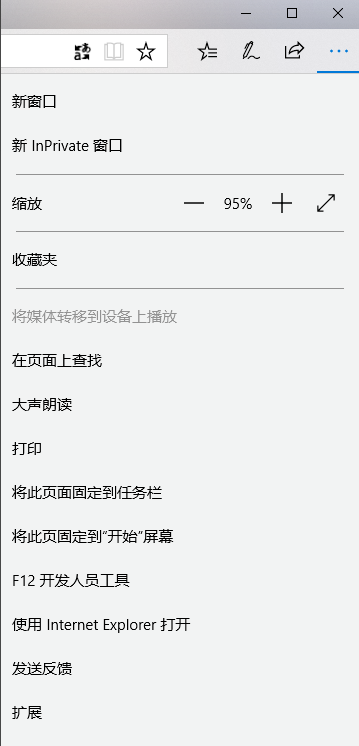
2、點擊擴充後,我們就進入到下圖中的介面,我們可以看到瀏覽器上已經安裝的插件,如果還需要添加安裝插件的話,我們再點擊從應用商店獲取擴充選項。

3、接下來我們就可以進入到Microsoft Edge瀏覽器應用商店界面,我們在界面中可以看到有多種類型的擴展程序,找到自己需要的擴展程序後點擊就如到下載界面。

4、進入到擴充功能的下載介面,我們點擊介面的取得就可以開始下載了,等待下載完成後呢後就可以自動安裝到瀏覽器上。
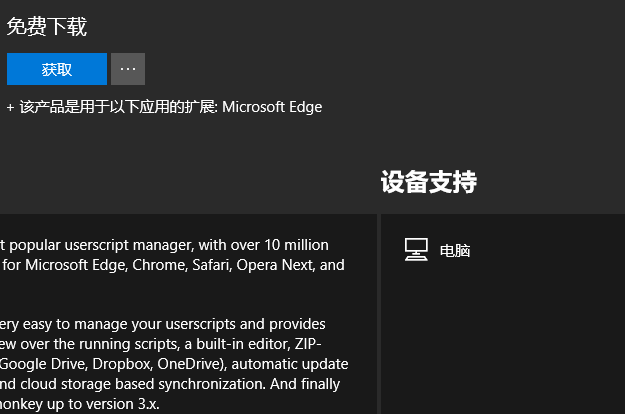
5、如下圖所示,顯示擴展程序已經安裝,我們點擊啟動選項,在瀏覽器介面就會顯示出下圖中的介面,提示你有一個新擴展,我們點擊啟用。
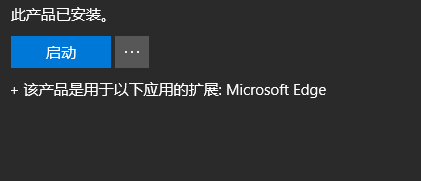
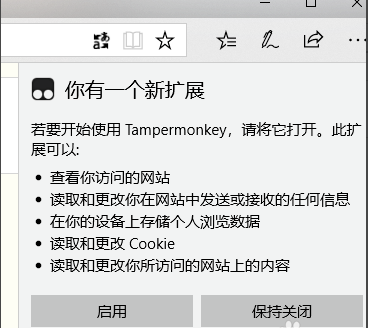
6、最後我們要加入的擴充程式就可以加入完成了,我們在擴充選項中就可以看到已經新增好的插件了。

以上是Edge瀏覽器怎麼加入外掛 Edge瀏覽器加入外掛方法介紹的詳細內容。更多資訊請關注PHP中文網其他相關文章!




